Як і було обіцяно, ось підручник з використання цього журналу та інструменту з відкритим кодом для Linux.
Дисплей
Для початку слід чітко пояснити, що у RedNotebook є два типи подання:
Режим "Редагувати": У цьому режимі створюються записи. Вони написані простим текстом, тобто більшість із того, що ви пишете тут, не матимуть жодного типу формату. (Дивіться зображення нижче)
Режим "Попередній перегляд": Я люблю називати це "Режим читання", оскільки саме тут ми отримуємо доступ до того, що ми написали, але вже у форматі, який ми йому присвоюємо за допомогою певних символів, що використовуються в режимі редагування. (Див. Головне зображення)
Ми можемо чергувати між режимом редагування та попереднього перегляду за допомогою кнопки меню або за допомогою команди Ctrl + P
Формат
Ось цікаве і те, що воно може відлякати деяких користувачів через свою "складність", але я раджу вам не здаватися, це легко, коли ви звикнете до цього.
Щоб продовжити підручник, ви можете побачити два приклади зображень, які відповідають один одному, перший - це кінцевий результат, другий - текст у режимі редактора.
Щоб призначити формат, увійдіть у режим редактора. Створюючи текст, ви помітите (особливо якщо він довгий), що, коли ви переходите в екранний режим, текст здається абсолютно відсутнім у формі, без розривів рядків або абзаців. Тому, створюючи запис у журналі, пам’ятайте про наступні поради.
Новий рядок та абзаци
Як ви зрозумієте, створення a розрив рядка у вашому тексті в режимі редактора це не відображається на результатах у режимі попереднього перегляду. Для досягнення цього в кінці кожного рядка потрібно додати "\\" і продовжити наступний безпосередній рядок.
Щоб створити новий абзац, необхідно залишити порожній рядок.
Щоб додати a роздільна лінія послідовно додавати двадцять знаків рівності (====================)
Заголовок.
в вставити заголовок у вас є два варіанти. Один із них - перейти до меню Вставка / Заголовок. Інший варіант - зробити це вручну, додавши знак рівності (=) на початку та в кінці рядка, який потрібно призначити як заголовок.
Справжньою перевагою виконання цього вручну є те, що ви можете призначити рівень заголовка, тобто створювати заголовки, субтитри, субтитри тощо. Оскільки якщо ви додасте два знаки рівності (==), ви створите підзаголовок, з трьома знаками (===) підзаголовок тощо) (як сказав El Chavo del 8).
Жирний, курсив, підкреслений та прокреслений
Щоб знову досягти цього, у вас є можливість графіки або за допомогою символів.
Помістити текст в сміливийНаприклад, використовуйте подвійну зірочку (**) перед і після слова чи рядка, які потрібно виділити. Аналогічно призначити Курсив використовувати подвійну діагональ (//), до підкреслити подвійне підкреслення (__) та для викреслювати подвійне тире (-).
Створення списків
Для створення списків у вас знову є графічна опція в меню Вставка / Список маркерів. У цьому випадку перевага ручного режиму полягає в тому, що ви можете визначити, чи використовує ваш список пункти маркування або нумерацію.
La куля призначається, ставлячи тире (-) перед рядком, тоді як нумерація присвоюється знаком плюс (+).
Для створення рівнів у списках (лише з маркерами), перед дефісом потрібно залишити два пробіли, щоб створити елемент другого рівня, чотири пробіли для елемента третього рівня тощо.
Теги
Етикетки присвоюються знаком фунт (#). В останньому дописі дещо прокоментували труднощі, породжені тим, що можна створити лише одну нотатку на день. Я особисто впорався з цією ситуацією, використовуючи ярлики. Наприклад, якщо тема чи примітка пов’язані з моєю роботою, я використовую хештег #Dispatch. Тому мені потрібно лише використовувати рядок пошуку, щоб знайти ярлик диспетчеризації, і якщо примітка була про спеціальну тему, я також використовую ярлик цієї теми. Додавши до цього, що примітки коментуються щодня, практично "я це добре зробив".
Вставити посилання та зображення.
RedNotebook також дозволяє додавати зображення до ваших публікацій або посилання на локальні файли чи сторінки в Інтернеті. Для використання цих функцій я повністю рекомендую графічний режим Вставити меню. Це надзвичайно просто, а результат грізний.
Тут закінчується мій підручник з використання RedNotebook. Є деякі інші розширені варіанти, про які я, мабуть, поговорю іншим разом.
Нехай у вас і надалі будуть чудові вихідні.
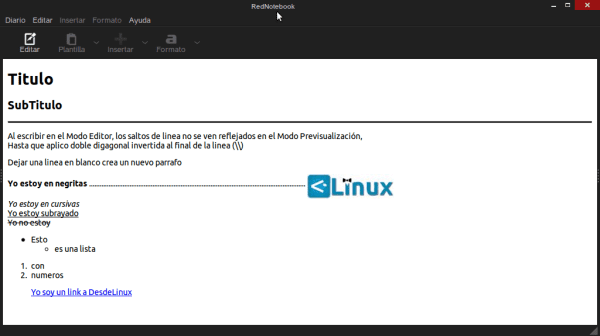
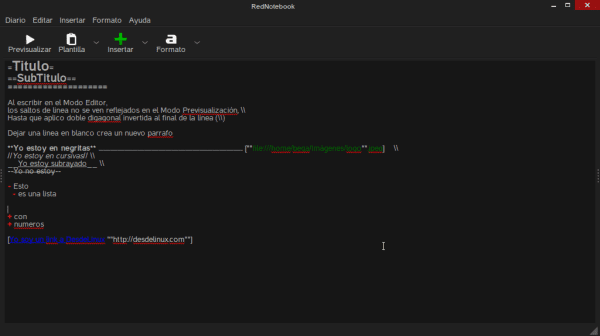
Я бачив пасти такого формату.
Я бачу багато труднощів для журналу або щоденника.
Я не розумію концепцію.
Які переваги він має у порівнянні з лівійським текстовим процесором, таким як AbiWord?
Головним чином, що він має календар та пошукову систему серед інших якостей. Я рекомендую першу частину статті.
З повагою та спасибі за коментар.
Прошу вибачення, якщо Ви порушили коментар, Ви абсолютно не знали про програму.
Привітання та подяка за інформацію.
Дуже добре, ще одна порада, якщо в першому рядку ми залишаємо відступ з вкладкою, це дає приємний ефект абзацу, який можна використовувати для складання списків чи чогось подібного.
Нагадує мені LaTeX
Чи існує можливість запобігти програмі викреслювання слів або фраз, укладених у подвійні дефіси? Я багато використовую подвійний тире, тому що Libreoffice автоматично змінює його на довгий тире, і я не хочу викреслювати слова. З іншого боку, я не підкреслюю і не використовую жирний шрифт і майже ніколи не курсив. Чи є спосіб видалити ті параметри, які застосовуються автоматично?